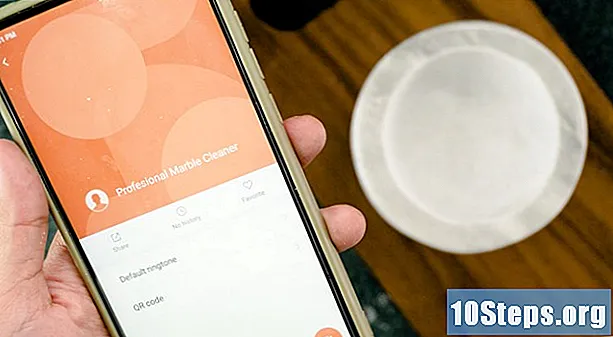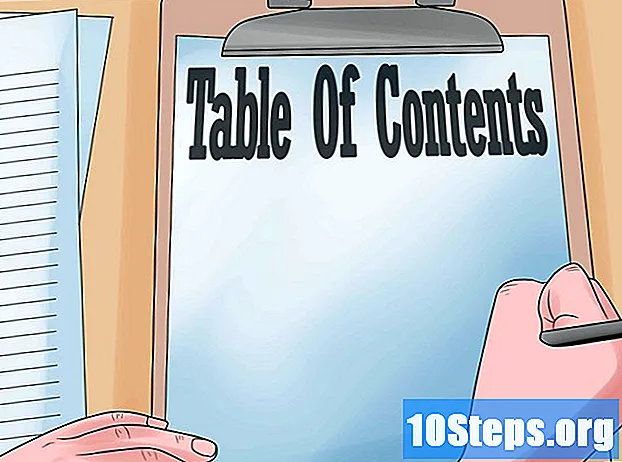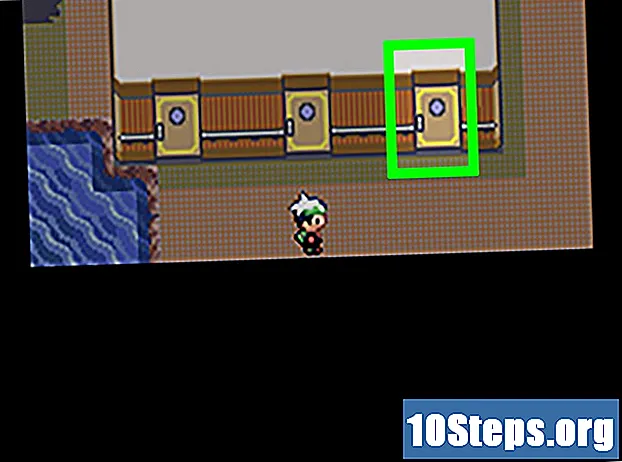Contenuto
In questo articolo: Raccogliere datiScegli simboliCreare un pittogramma5 Riferimenti
I pittogrammi sono un mezzo eccellente per l'interpretazione dei dati. In una presentazione, in una relazione o per illustrare un punto, i pittogrammi forniscono una rappresentazione visiva di informazioni e cifre. La creazione di un pittogramma è un modo semplice per inserire colore e divertimento in una presentazione di dati.
stadi
Parte 1 Raccogliere dati
-
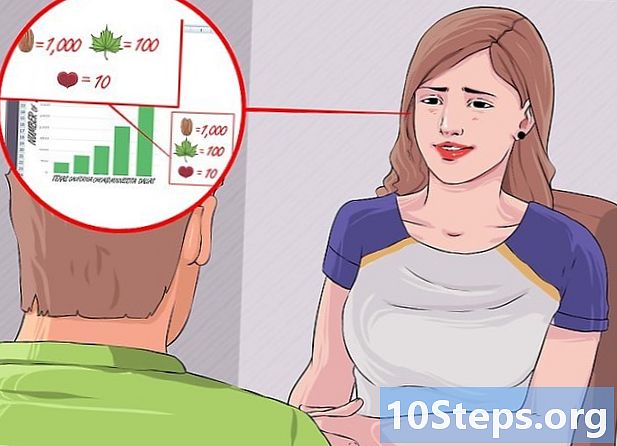
Scegli una fonte per i dati che il pittogramma rappresenterà. Puoi raccogliere i tuoi dati intervistando persone o producendo dati crittografati oppure puoi utilizzare i dati che sono già stati raccolti.- Recupera informazioni da fonti online per raccogliere dati sul tema che preferisci.
- Chiedi ai tuoi amici e familiari di rispondere alle tue domande e raccogliere dati da persone che conosci.
-
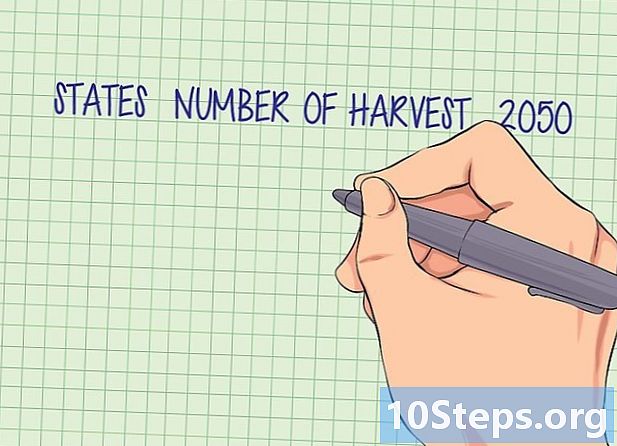
Fai un elenco di tutti i dati che hai raccolto. Compila tutti i dati e i numeri in un elenco.- Organizza i tuoi dati come una tabella, ogni elemento da etichettare e spiegare.
-
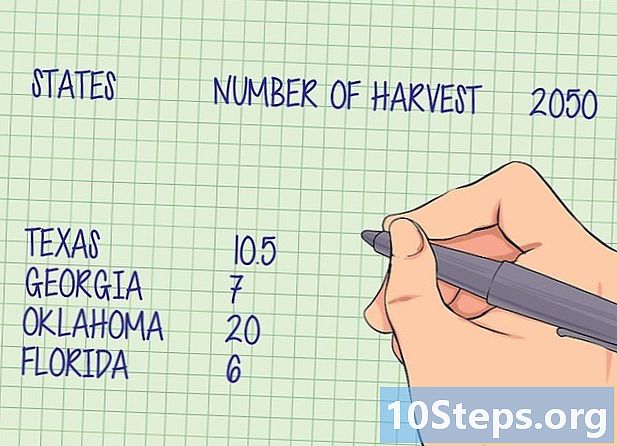
Rivedi i tuoi numeri. Assicurati di aver raccolto abbastanza informazioni per rispondere alla domanda o per presentare le informazioni che il tuo pittogramma dovrebbe rappresentare. Se raccogli informazioni per regione, assicurati di aver raccolto dati da diverse regioni per rappresentare accuratamente i tuoi dati.
Parte 2 Scegli simboli
-
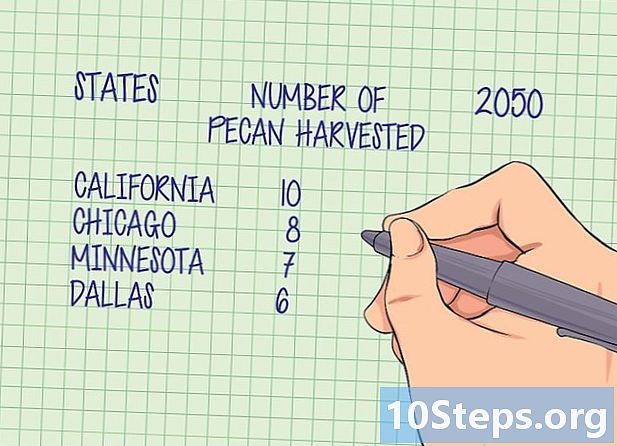
Descrivi cosa rappresenta il tuo pittogramma. Descrivi brevemente per iscritto ciò che le persone devono capire guardando il tuo pittogramma. La descrizione ti aiuterà a determinare i simboli che dovresti usare e assicurarti di aver completato correttamente il tuo pittogramma.- Ad esempio, "il numero di noci pecan raccolte in diverse regioni nel 2050".
-

Assegna valori ai simboli. Definire un valore numerico che sarà rappresentato da una particolare immagine. L'uso di numeri interi, come 10, 100 o 1000, è un buon punto di partenza.- Usa immagini diverse per rappresentare valori più alti o più bassi. Una pecan può rappresentare 1 milione di kg.
- Utilizzare una frazione di immagine, ad esempio mezza pecan, per rappresentare una frazione del valore totale. Mezzo pecan è di 500.000 kg.
-
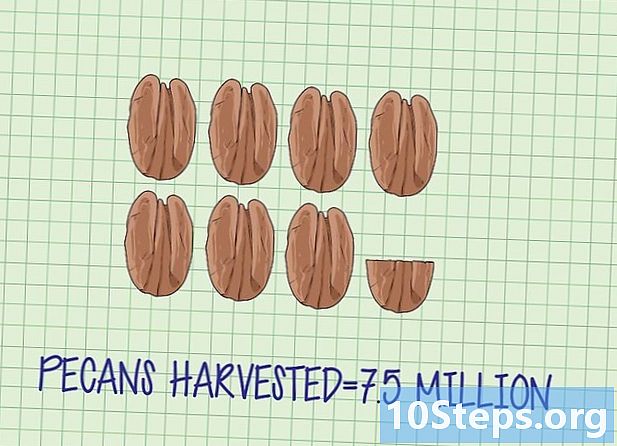
Abbina i tuoi dati ai tuoi simboli. Nell'elenco dei dati, determinare le immagini necessarie per rappresentare ciascun gruppo di dati. Scrivi per iscritto ciò che stai per disegnare per rappresentare ogni pezzo di dati raccolti. Se sai che in Georgia sono stati raccolti 7,5 milioni di noci pecan, ne trarrai 7.5.
Parte 3 Crea un pittogramma
-
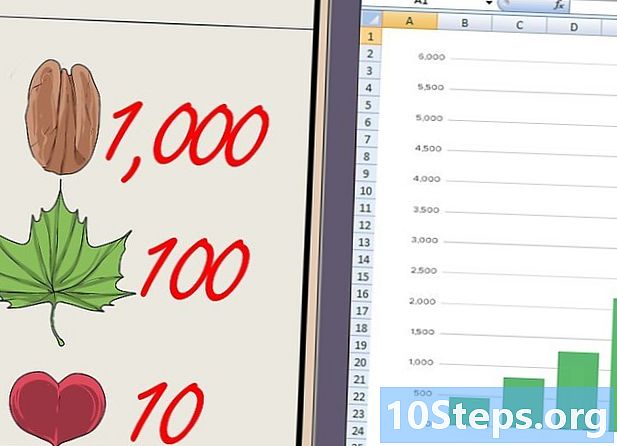
Decidi se disegnare i pittogrammi o stamparli. Un pittogramma può essere creato utilizzando software come Excel.- Disegnare un pittogramma a mano apre infinite possibilità in termini di creatività.
- La creazione di un pittogramma con Excel è un modo semplice per creare un'immagine professionale.
- Inserisci i tuoi dati in un foglio di calcolo Excel.
- Seleziona i tuoi dati e inserisci un istogramma.
- Fai clic sull'istogramma e seleziona riempimento.
- selezionare Immagine o ure di riempimento e scegli Clip Art come fonte della tua immagine.
- Clicca su pila (pila) per modificare le barre in immagini.
-
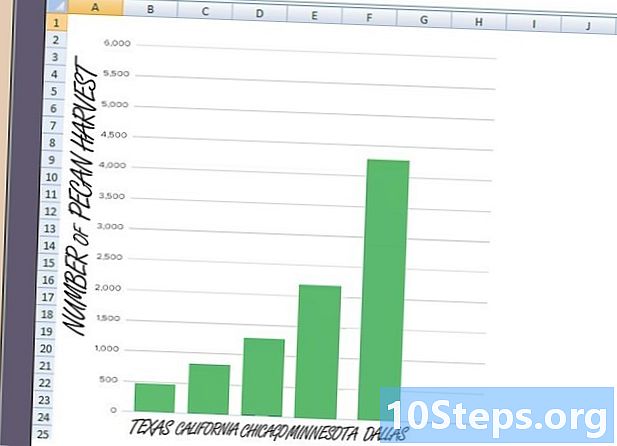
Disegna ed etichetta gli assi del tuo grafico. Un pittogramma è una forma di grafico e ha etichette sui lati e sul fondo per spiegare ciò che è rappresentato. Gli assi di un grafico sono una linea verticale e una linea orizzontale che fungono da limite o margine esterno al grafico.- Etichettare un asse in base alla categoria di dati raccolti, ad esempio "Regioni".
- Etichettare l'altro asse in base al tipo di dati raccolti, ad esempio "Numero di noci pecan raccolte".
-
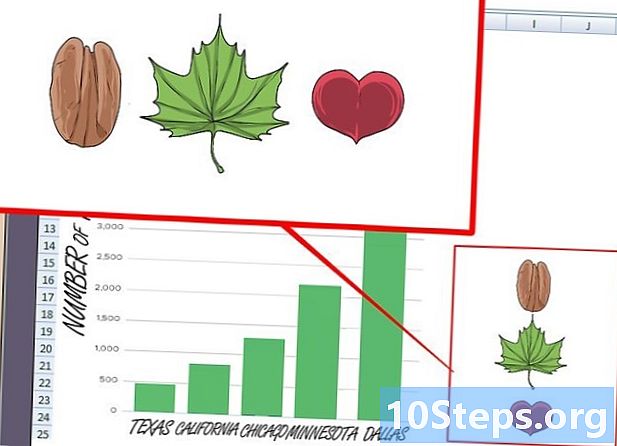
Disegna simboli sul pittogramma. Dalla tabella dei dati che hai creato, usa le immagini per ogni categoria di dati.- Disegna il simbolo per ogni cifra per rappresentare i dati che hai raccolto.
- Assicurati di utilizzare il simbolo corretto, intero o parziale, per rappresentare correttamente ogni cifra.
-
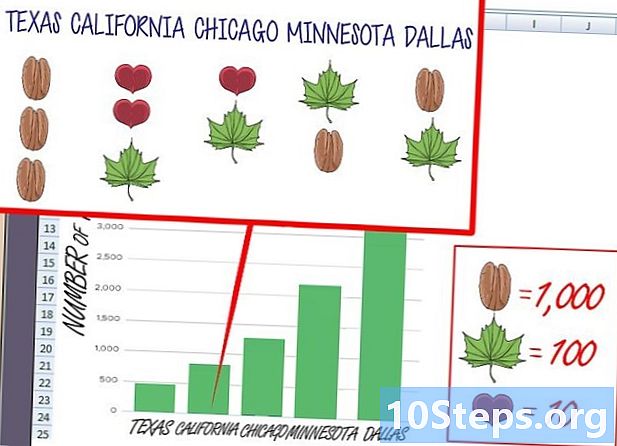
Etichetta ogni categoria di dati. Sotto ogni grafico, inserisci la fonte dei dati. Inserisci il nome della regione sotto ogni barra del grafico.- Puoi anche scrivere il numero rappresentato dall'immagine per renderla più significativa e di facile comprensione.
-
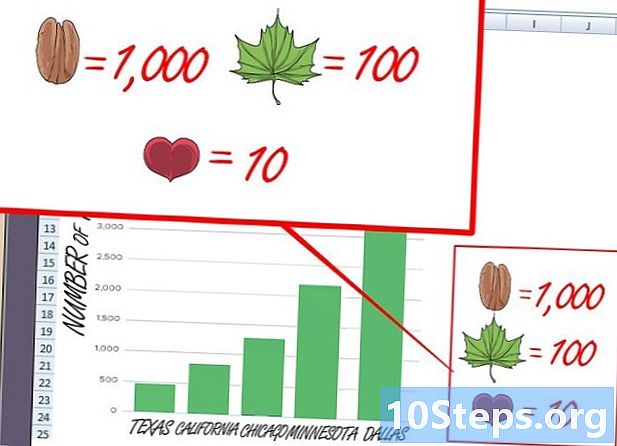
Includi una didascalia nel tuo pittogramma. In un angolo del pittogramma, disegna una didascalia che indicherà al lettore cosa rappresenta ogni immagine.- Assicurati che ogni simbolo usato nel pittogramma sia rappresentato nella legenda.
- Se si utilizzano simboli parziali, come mezza noce americana, definire la quantità rappresentata da questo simbolo parziale.
- Etichetta la legenda in modo che i lettori sappiano che si tratta di una legenda e non di una categoria di dati aggiuntiva.
-

Usa il tuo pittogramma per spiegare i tuoi dati. Se fai una presentazione o fai un poster informativo, usare i pittogrammi è un modo rapido per rappresentare una grande quantità di dati. Un pittogramma ben fatto consente alle persone di comprendere e confrontare facilmente i dati a colpo d'occhio.